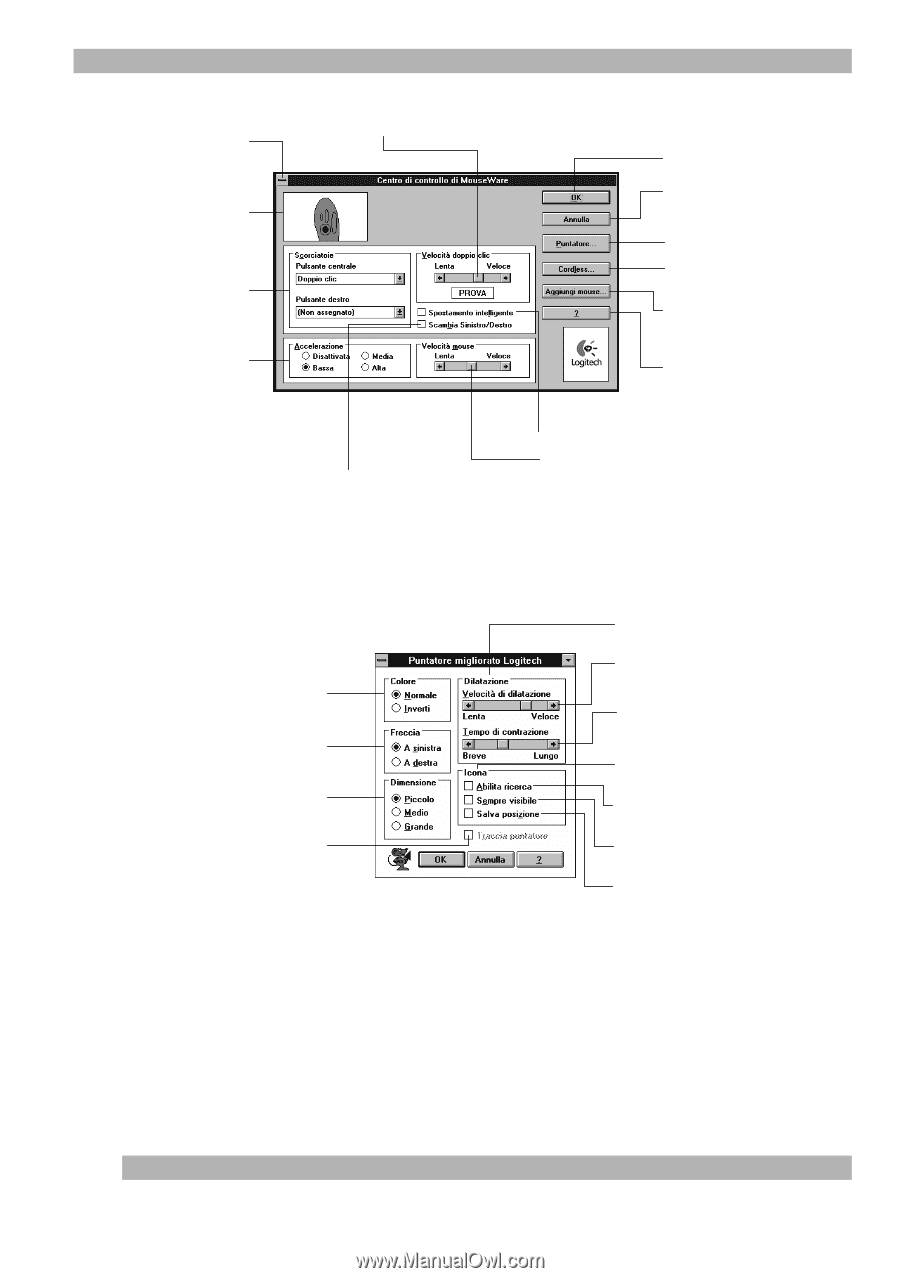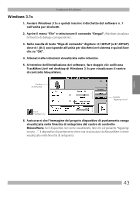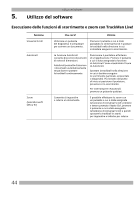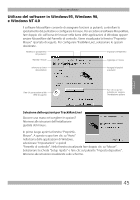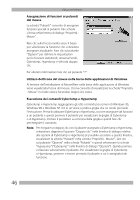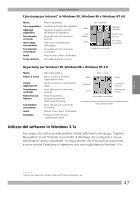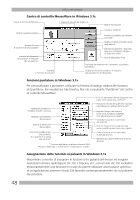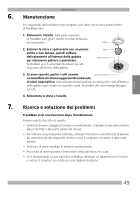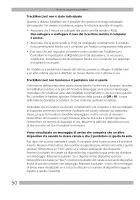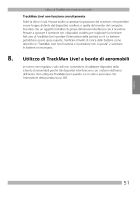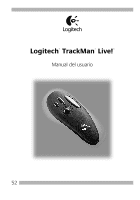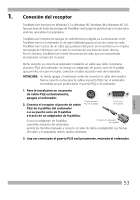Logitech Marble Manual - Page 50
Centro di controllo MouseWare in Windows 3.1x, Funzioni puntatore in Windows 3.1x, Assegnazione
 |
UPC - 097855004093
View all Logitech Marble manuals
Add to My Manuals
Save this manual to your list of manuals |
Page 50 highlights
Utilizzo del software Centro di controllo MouseWare in Windows 3.1x Esegue le funzioni di Windows Imposta la velocità del doppio clic Salva le impostazioni Mostra il pulsante premuto Assegna funzioni al secondo e al terzo pulsante Imposta l'accelerazione del puntatore in relazione allo spostamento Scambia le funzioni dei pulsanti Annulla le modifiche Modifica il puntatore per renderlo più visibile Modifica il canale e mostra il livello delle batterie Individua nuovamente i dispositivi dopo aver collegato/scollegato un dispositivo seriale Accede alla guida in linea Posiziona automaticamente il puntatore sul pulsante predefinito Regola la velocità del puntatore in relazione allo spostamento del dispositivo Funzioni puntatore in Windows 3.1x Per personalizzare il puntatore, utilizzare la finestra di dialogo relativa alle funzioni del puntatore. Per visualizzare tale finestra, fare clic sul pulsante "Puntatore" nel centro di controllo MouseWare. Fa sì che il puntatore diventi più grande man mano che si sposta sullo schermo** Visualizza il puntatore in modalità normale o invertita Modifica l'orientamento del puntatore Imposta le dimensioni del puntatore Imposta la velocità alla quale deve spostarsi il puntatore per cambiare dimensione** Imposta il tempo che trascorre prima che il puntatore, ingrandito, torni alla dimensione normale** Controlla l'icona di ricerca in fondo allo schermo Fa sì che l'icona di ricerca sia orientata verso il puntatore man mano che si sposta Fa sì che il puntatore lasci una scia dietro di sé quando lo si sposta sullo schermo* * Funzione disattivata con alcune risoluzioni SVGA. **Funzione disattivata se la dimensione è impostata su "Grande". Colloca l'icona di ricerca sopra tutte le altre applicazioni Mantiene la posizione dell'icona di ricerca all'uscita Assegnazione delle funzioni ai pulsanti in Windows 3.1x MouseWare consente di assegnare le funzioni a tre pulsanti del mouse ed eseguire operazioni comuni, quali doppio clic, clic e trascina, ecc., con un solo clic. Per escludere temporaneamente una funzione in modo da potere utilizzare una funzione specifica di un'applicazione, premere il tasto Ctrl facendo contemporaneamente clic sul pulsante da escludere. 48